Strona Spis treści
Updated on Jun 30, 2025
Przejście z MBR na UEFI może początkowo wydawać się trudnym zadaniem, ale zwiększa wydajność i kompatybilność systemu. Aby pokonać przeszkody, które możesz napotkać na swojej drodze, przygotowaliśmy szczegółowy przewodnik krok po kroku, który pomoże Ci przejść przez cały proces, przeznaczony zarówno dla ekspertów technicznych, jak i użytkowników nieobeznanych z technologią.

Chociaż szczegóły techniczne konwersji z MBR na UEFI mogą początkowo wydawać się skomplikowane, nasz przewodnik ma na celu uproszczenie procesu, dzięki czemu będzie dostępny dla użytkowników o różnym poziomie wiedzy. Na początek koniecznie sprawdź, czy płyta główna Twojego systemu obsługuje tryb UEFI . Ten podstawowy krok zapewnia płynne i pomyślne przejście. Po potwierdzeniu zgodności UEFI możemy przystąpić do kolejnych kroków.
Teraz poznajmy procedurę, która pomoże Ci w przejściu MBR do UEFI.
#1. Pobierz oprogramowanie konwertera dysków MBR
Posiadanie odpowiednich narzędzi w dłoni odgrywa ważną rolę w procesie przejścia. Dla użytkowników systemu Windows najlepszym wyborem będzie EaseUS Partition Master Professional , ponieważ jest to najbardziej niezawodne narzędzie, a jego łatwy w obsłudze interfejs sprawia, że jest to narzędzie wybierane. Jego zaawansowane funkcje sprawiają, że jest to najlepszy towarzysz, jeśli chodzi o konwersję MBR na UEFI.
Znakomity konwerter dysków EaseUS Partition Master został specjalnie zaprojektowany, aby zapewnić płynność tego przejścia. Jego interaktywny projekt sprawia, że użytkownicy nieobeznani z technologią mogą z łatwością poruszać się po tym procesie.
Nie zapomnij udostępnić tego narzędzia do konwersji MBR na UEFI online, aby pomóc większej liczbie znajomych potrzebujących pomocy w przełączeniu dysku MBR z systemem operacyjnym na tryb UEFI:
#2. Konwertuj MBR na obsługę UEFI
Teraz, gdy stworzyliśmy podstawy do zrozumienia języka Twojego komputera – MBR dla trybu rozruchu Legacy i GPT dla UEFI – przejdźmy do kluczowego kroku konwersji dysku MBR do obsługi UEFI.
- W zawiłościach systemów komputerowych dysk MBR porozumiewa się językiem trybu rozruchowego Legacy, metody zakorzenionej w tradycji. Jednak dla tych, którzy chcą przyjąć współczesny tryb UEFI, tłumaczenie jest w porządku.
- Dysk GPT, biegle posługujący się nowoczesnym dialektem UEFI, staje się kluczem do odblokowania zaawansowanych funkcjonalności i pozostania w synchronizacji z najnowszymi osiągnięciami technologicznymi.
Aby wypełnić tę lukę językową i umożliwić systemowi bezproblemową komunikację w UEFI, konieczna jest konwersja dysku MBR na styl partycji GPT . EaseUS Partition Master umożliwia zmianę dysku MBR na GPT bez utraty danych, korzystając z instrukcji tutaj:
Krok 1. Pobierz i uruchom EaseUS Partition Master na swoim komputerze.
Krok 2. Przejdź do Disk Converter, wybierz „Konwertuj MBR na GPT” i kliknij „Dalej”, aby kontynuować.

Krok 3. Wybierz docelowy dysk MBR, który chcesz konwertować na GPT, i kliknij „Konwertuj”, aby rozpocząć konwersję.

Ta transformacja służy jako paszport do świata UEFI, zapewniając kompatybilność i odblokowując pełny potencjał Twojego systemu. Wyruszmy więc w podróż konwersji, podczas której Twój dysk MBR ewoluuje w potężny moduł GPT, gotowy do bezproblemowej obsługi trybu UEFI.
W przypadku dysku z systemem operacyjnym pozostaje jeszcze jeden ostatni krok, czyli włączenie trybu UEFI na źródłowym dysku systemu operacyjnego, który został przekonwertowany na GPT zgodnie z powyższym przewodnikiem. Przejdź do następnej części i sprawdź szczegóły.
#3. Włącz tryb UEFI
Teraz, gdy pomyślnie przekonwertowałeś dysk MBR na przyjazny dla UEFI styl partycji GPT, następnym kluczowym krokiem jest włączenie trybu UEFI w systemie. Ten krok gwarantuje, że Twój system w pełni wykorzysta zalety nowoczesnego środowiska UEFI.
Krok 1. Włącz lub uruchom ponownie komputer.
Krok 2. Uzyskaj dostęp do ustawień BIOS-u, naciskając wyznaczony klawisz podczas procesu początkowego rozruchu (typowe klawisze to F2, F10, F12 lub DEL).
Krok 3. Przejdź do sekcji „Rozruch” lub „Opcje rozruchu” w menu BIOS za pomocą klawiszy strzałek.
Krok 4. Wybierz UEFI jako preferowany tryb rozruchu.
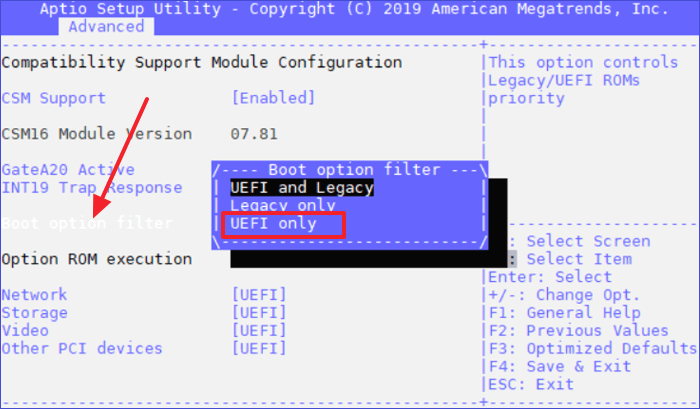
Krok 5. Zapisz zmiany i wyjdź z BIOS-u, przechodząc do menu „Zapisz i wyjdź”, zwykle znajdującego się w ostatniej zakładce interfejsu BIOS.
Znaczący krok w procesie konwersji, włączenie trybu UEFI optymalizuje system pod kątem lepszej wydajności i zgodności ze współczesnymi technologiami. Wykonując te proste kroki, upewniłeś się, że Twój komputer jest teraz przygotowany do pełnego wykorzystania UEFI. Podróż trwa dalej, a Twój system jest gotowy na bardziej zaawansowane i wydajne przetwarzanie danych.
Jest to pełna procedura konwersji MBR na UEFI. Podoba Ci się. Nie wahaj się udostępnić tej strony z samouczkiem, aby pomóc większej liczbie znajomych w Internecie:
Wniosek
Podsumowując, ten przewodnik poprowadził Cię przez skomplikowany proces konwertowania dysku MBR do obsługi UEFI, przekształcając Twój system w bardziej zaawansowaną i wydajną potęgę obliczeniową. EaseUS Partition Master, jako przyjazne dla użytkownika rozwiązanie dla początkujących użytkowników systemu Windows, jest wyposażony w funkcję Disk Converter i stał się Twoim ulubionym towarzyszem w płynnym przejściu z trybu MBR do trybu UEFI.
Konwersja dysku MBR na GPT to dopiero początek przełączenia dysku MBR w tryb UEFI. Kluczową procedurą jest włączenie trybu rozruchu UEFI dla GPT z BIOS-u, jak pokazano powyżej.
Często zadawane pytania dotyczące konwersji MBR na UEFI
Jeśli nadal masz dalsze pytania dotyczące konfiguracji dysku MBR do trybu rozruchu UEFI na komputerze, sprawdź i znajdź odpowiedzi tutaj:
1. Czy MBR może uruchomić UEFI?
Nie, MBR i UEFI to różne tryby rozruchu, które są ze sobą niezgodne. MBR jest powiązany ze starszym trybem rozruchu, podczas gdy GPT (tabela partycji GUID) jest wymagana w przypadku UEFI. Aby wykorzystać zalety UEFI, konieczna jest konwersja z MBR na UEFI.
2. Czy mogę przekonwertować MBR na UEFI bez utraty danych?
Tak, konwersja MBR na UEFI bez utraty danych jest możliwa, ale niezbędna jest ostrożność. Korzystanie z niezawodnego oprogramowania do zarządzania partycjami, takiego jak EaseUS Partition Master, pozwala na bezproblemową konwersję przy jednoczesnym zachowaniu danych. Zawsze wykonaj kopię zapasową przed rozpoczęciem jakiejkolwiek większej konwersji dysku, aby ograniczyć potencjalne ryzyko.
3. Czy mogę przekonwertować maszynę wirtualną na UEFI?
Tak, konwersja maszyny wirtualnej (VM) na UEFI wymaga dostosowania ustawień w oprogramowaniu do wirtualizacji. Wyłącz maszynę wirtualną, uzyskaj dostęp do ustawień, zmień tryb rozruchu na UEFI i upewnij się, że dysk używa stylu partycji GPT. Zapisz zmiany i uruchom maszynę wirtualną. Konkretne kroki mogą się różnić w zależności od platformy wirtualizacji, dlatego zapoznaj się z dokumentacją oprogramowania. Zawsze twórz kopię zapasową maszyny wirtualnej przed wprowadzeniem znaczących zmian, aby zapobiec potencjalnej utracie danych.
Jak możemy Ci pomóc?
Related Articles
-
Resetowanie komputera utknęło na 99%, co powinienem zrobić? Twoja odpowiedź tutaj
![author icon]() Arek/2025/06/30
Arek/2025/06/30 -
Jak scalić partycje w systemie Windows 10/8/7
![author icon]() Arek/2025/06/30
Arek/2025/06/30 -
3 bezpieczne sposoby formatowania dysku SSD bez szkody dla niego
![author icon]() Arek/2025/06/30
Arek/2025/06/30 -
Naprawiono: Brak dysku twardego po aktualizacji Windows 11/10🔥
![author icon]() Arek/2025/06/30
Arek/2025/06/30
EaseUS Partition Master

Manage partitions and optimize disks efficiently
